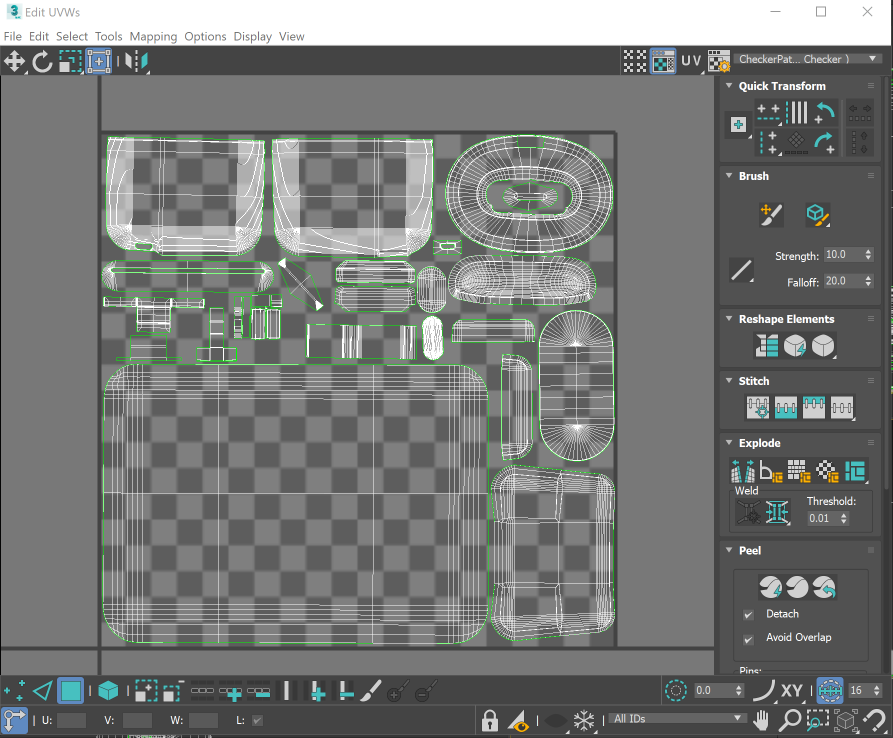Het maken van GLB-bestanden met behulp van 3ds Max en Substance Painter
Gebruik 3ds Max en Substance Painter om een GLB-bestand te exporteren dat kan worden toegevoegd aan een product in het Shopify-beheercentrum.
Je model voorbereiden op export in 3ds Max
Als je je model wilt voorbereiden op export, moet je ervoor zorgen dat het een enkel mesh is en dat er één enkel materiaal op wordt toegepast.
Stappen:
- Klik opBestand>Importeren...>Importeren...
- Selecteer je modelbestand en klik vervolgens opOpenen.
- Vink in hetdialoogvenster OBJ-importopties,Importerenals één meshaan.
- Klik opImporteren.
- Pak het model uit in 0-1-ruimte. Zorg ervoor dat er geen UV's overlappen:
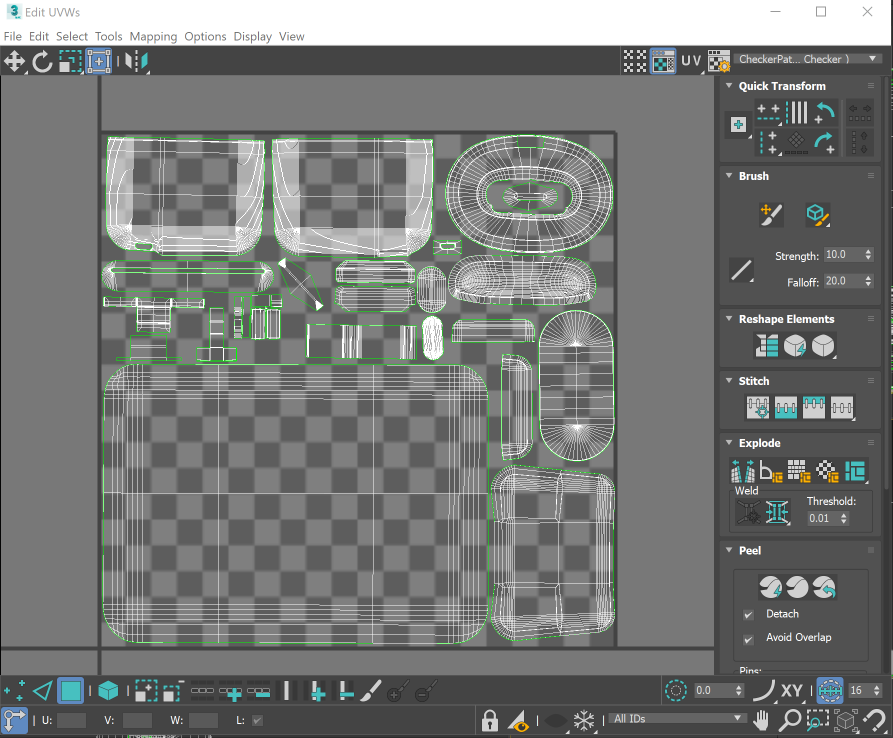
- Pas een enkel materiaal toe op het hele model.
Het mesh exporteren vanuit 3ds Max
- Klik opBestand>Exporteren>Exporteren...
- Voer een bestandsnaam en de locatie in waarnaar je het model wilt exporteren.
- Selecteer in het vervolgkeuzemenuOBJ-Export (.OBJ)Opslaan als.
- Klik opOpslaan.
- Laat in het dialoogvensterOBJ-exportoptiesde standaardopties zoals ze zijn en klik opExporteren.
Importeer en bewerk het OBJ bestand in Substance Painter
- Maak een nieuw Substance Painter-project door te klikken opBestand>Nieuw.
- Klik in het dialoogvensterNieuw projectopSelecterenom een mesh te kiezen.
- Selecteer het OBJ bestand dat je uit 3ds Max hebt geëxporteerd en klik opOpenen.
- Klik in het dialoogvensterNieuw projectopOk.
Controleer of je je mesh correct hebt geëxporteerd door te controleren of er slechts één textuur is ingesteld in het deelvensterTextuursetinstellingen.
Klik in het deelvensterTextuursetinstellingenop de
+-knop om kanalen toe te voegen:
Klik in het deelvensterTextuursetinstellingenopBake Mesh Maps.
Schildertextuur op het model.
Meerdere textuursets
Als je het bestand OBJ importeerd in Substance Painter, krijg je slechts één textuurset te zien:

Als er meer dan één textuurset is ingesteld, was een van de volgende verkeerd toen de mesh werd geëxporteerd uit 3ds Max:
- De mesh is niet gecombineerd tot één object.
- Er is meer dan één textuur toegewezen aan de mesh.
Exporteer in dit geval je model opnieuw uit 3ds Max en zorg dat de mesh één object is met slechts één toegewezen textuur.
Exporteer het gITF-bestand uit Substance Painter
- Klik opBestand>Texturen exporteren.
- Selecteer uit de vervolgkeuzelijstConfigde optieglTF PBR Metal Roughness.
- Kies de locatie waar je je texturen wilt opslaan.
Kies een documentgrootte om te bepalen hoe groot de textuurbestanden zullen zijn.
Klik opExporteren.
Textuurbestanden comprimeren
Wanneer je het model hebt geëxporteerd, zou je de volgende bestanden moeten hebben:
- modelName.bin
- naamModel.glb
- modelName.gltf
- modelNamebaseColor.png
- modelNamenormal.png
- naamModel_occlusionRoughnessMetallic.png
Als je de configuratieglTF PBR Metal Roughnessgebruikt, zal Substance Painter de textuurbestanden alleen exporteren in PNG-formaat. Probeer de textuurbestanden te comprimeren en texturen die geen alfakanaal nodig hebben om te zetten naar een JPG. Hierdoor wordt de totale bestandsgrootte kleiner en met kleinere bestanden kun je sneller downloaden en is de interactie soepeler.
Het是Het beste om Het bestand不行格罗特丹4MB te maken.
Een GLB-bestand creëren
- Ga naarhttps://glb-packer.glitch.me/.
- Sleep de bestanden die je uit Substance Painter hebt geëxporteerd naar de GLB Packer-webpagina.
Er wordt een bestand met de naamout.glbgedownload naar je computer. Nadat de download is voltooid, kun je het bestand hernoemen en vervolgens uploaden naar Shopify.